![图片[1]-AnimateDiff详细安装和使用教程-CG迷(cgmi.com)](https://cgmi.com/wp-content/uploads/2023/11/fd44fcbfd8144052.jpg)
AnimateDiff专用模型下载
AnimateDiff有其自身专门的运动模型mm_sd_v15_v2.ckpt 和 专属的镜头运动lora,需要放置在对应的位置。
stablediffusion位置:
运动模型放在stable-diffusion-webui\extensions\sd-webui-animatediff\model里面
运动lora放在stable-diffusion-webui\models\Lora里面
ComfyUI版位置:
运动模型放在ComfyUI_windows_portable\ComfyUI\custom_nodes\ComfyUI-AnimateDiff-Evolved\models里面
运动lora放在ComfyUI_windows_portable\ComfyUI\custom_nodes\ComfyUI-AnimateDiff-Evolved\motion_lora里面
代码版animatediff位置:
运动模型和运动lora都可以放在animatediff-cli-prompt-travel\data\models\motion-module里面
下载链接:
链接:https://pan.quark.cn/s/55a0cff30b9b
1、Webui版AnimateDiff
![图片[2]-AnimateDiff详细安装和使用教程-CG迷(cgmi.com)](https://cgmi.com/wp-content/uploads/2023/10/35579ccdfd164725-1024x794.jpg)
在stablediffusion webui扩展界面,点击从网址安装,复制https://github.com/continue-revolution/sd-webui-animatediff到扩展git仓库网址,点击安装即可,等待安装完毕,重启一下SD UI界面。
Webui版AnimateDiff具体功能如下:
![图片[3]-AnimateDiff详细安装和使用教程-CG迷(cgmi.com)](https://cgmi.com/wp-content/uploads/2023/10/7132453385170923-1024x540.jpg)
2、Comfyui版AnimateDiff
Win和Mac都可以安装Comfyui版AnimateDiff
1、下载和解压提供的WIN & MAC 通用Comfyui安装包,下载链接。
2、在里面的updata文件夹里面,先双击运行一下update_comfyui.bat 升级一下最新版本
3、进入ComfyUI_windows_portable\ComfyUI\custom_nodes文件夹,在箭头的导航栏位置输入cmd回车
![图片[4]-AnimateDiff详细安装和使用教程-CG迷(cgmi.com)](https://cgmi.com/wp-content/uploads/2023/10/fde753d29a235518-1024x491.jpg)
确保命令代码已经在这个custom_nodes目录内
![图片[5]-AnimateDiff详细安装和使用教程-CG迷(cgmi.com)](https://cgmi.com/wp-content/uploads/2023/10/8f3dd8e427000013-1024x161.jpg)
然后依次输入下面3段代码安装3个插件,切记要分开一段段输入,回车安装(如果显示不是内部命令,证明没有安装git,本教程页面最下面的第3点方法安装git)
git clone https://github.com/ltdrdata/ComfyUI-Manager
git clone https://github.com/AIGODLIKE/AIGODLIKE-ComfyUI-Translation.git
git clone https://github.com/Kosinkadink/ComfyUI-AnimateDiff-Evolved4、按照本页教程最上面AnimateDiff专用模型的放置位置放置模型。
而Stablediffusion常用的大模型则是放在ComfyUI_windows_portable\ComfyUI\models\checkpoints里面,
Lora则放在ComfyUI_windows_portable\ComfyUI\models\loras里面
5、运行ComfyUI_windows_portable文件夹里面的run nvidia gpu.bat,看到有http://127.0.0.1:8188/地址出现,把这个地址在浏览器打开即可进入ComfyUI界面。
![图片[6]-AnimateDiff详细安装和使用教程-CG迷(cgmi.com)](https://cgmi.com/wp-content/uploads/2023/10/5826b8f77f012404-1024x635.jpg)
1、下载和解压提供的WIN & MAC 通用Comfyui安装包,下载链接。
2、用终端打开里面的ComfyUI
![图片[7]-AnimateDiff详细安装和使用教程-CG迷(cgmi.com)](https://cgmi.com/wp-content/uploads/2023/10/a587267fa0010802-1024x886.jpg)
3、确保终端代码能定位到ComfyUI这个文件夹,然后输入pip install -r requirements.txt 或者 pip3 install -r requirements.txt
![图片[8]-AnimateDiff详细安装和使用教程-CG迷(cgmi.com)](https://cgmi.com/wp-content/uploads/2023/10/e51d6c154e011258.jpg)
4、这时候关闭终端,去到ComfyUI_windows_portable/ComfyUI/custom_nodes文件夹,用第二步的方式用终端打开custom_nodes这个文件夹。然后依次输入下面3段代码安装3个插件,切记要分开一段段输入,回车安装(如果显示不是内部命令,证明没有安装git,本教程页面最下面的第3点方法安装git)
git clone https://github.com/ltdrdata/ComfyUI-Manager
git clone https://github.com/AIGODLIKE/AIGODLIKE-ComfyUI-Translation.git
git clone https://github.com/Kosinkadink/ComfyUI-AnimateDiff-Evolved![图片[9]-AnimateDiff详细安装和使用教程-CG迷(cgmi.com)](https://cgmi.com/wp-content/uploads/2023/10/b1603ecf91012048-1024x523.jpg)
5、按照本页教程最上面AnimateDiff专用模型的放置位置放置模型。(注意AnimateDiff专用模型和stablediffusion大模型放置的路径是不一样的)
而Stablediffusion常用的大模型则是放在ComfyUI_windows_portable\ComfyUI\models\checkpoints里面,
Lora则放在ComfyUI_windows_portable\ComfyUI\models\loras里面
6、回到comfyui文件夹,用终端运行这个文件夹,输入python main.py或者python3 main.py
![图片[10]-AnimateDiff详细安装和使用教程-CG迷(cgmi.com)](https://cgmi.com/wp-content/uploads/2023/10/216732bd11012956.jpg)
看到有http://127.0.0.1:8188地址出现,把这个地址在浏览器打开即可进入ComfyUI界面。
![图片[11]-AnimateDiff详细安装和使用教程-CG迷(cgmi.com)](https://cgmi.com/wp-content/uploads/2023/10/550f973356012756-1024x649.jpg)
3、代码版animatediff-cli-prompt-travel
目前官方只提供win版本的安装步骤,安装其实非常简单,一步步回车即可
1、新建一个用于安装代码版animatediff的文件夹,要英文命名,整个路径不要有中文。
2、在这个文件夹的导航栏上输入cmd
![图片[12]-AnimateDiff详细安装和使用教程-CG迷(cgmi.com)](https://cgmi.com/wp-content/uploads/2023/10/2f8b163074021954.jpg)
3、然后在命令提示符里面依次输入12个代码,一个一个来,输入后回车等待执行完毕再输入下一个代码。(注意,下面第7个代码比较长,请完整复制)全程需要魔法网络。
git clone https://github.com/s9roll7/animatediff-cli-prompt-travel.git
cd animatediff-cli-prompt-travel
py -3.10 -m venv venv
venv\Scripts\activate.bat
set PYTHONUTF8=1
python -m pip install --upgrade pip
python -m pip install torch==2.0.1+cu118 torchvision==0.15.2+cu118 torchaudio==2.0.2 --index-url https://download.pytorch.org/whl/cu118
python -m pip install -e .
python -m pip install xformers
python -m pip install -e .[stylize]
python -m pip install -e .[dwpose]
python -m pip install -e .[stylize_mask]
4、按照本页教程最上面AnimateDiff专用模型的放置位置放置模型。
而Stablediffusion的大模型和Lora放置在animatediff-cli-prompt-travel/data/models/sd文件夹里面。
5、运行方法:
在animatediff-cli-prompt-travel目录上放导航栏位置输入cmd,输入
venv\Scripts\activate.bat然后输入
animatediff generate -c config/prompts/对应的名称.json -W 512 -H 768 -L 128 -C 16意思是产出宽512 x 高768 的视频,一共128帧长度,16帧每秒的帧速率,按照文档“对应的名称.json”的脚本来运行。
4、常见错误问题
确保全程网络通畅,需要科学魔法网络才能安装部署成功。
所有安装路径避免有中文,用全英文路径。
确保安装了python和git,可以在CMD里面或者终端里面输入下面的代码,检查是否已经安装对应的部件,当返回版本号证明已经安装正确。
Python --version 或者 python3 -V
git --version![图片[13]-AnimateDiff详细安装和使用教程-CG迷(cgmi.com)](https://cgmi.com/wp-content/uploads/2023/10/3a925b65bb014933.jpg)
查询不到的话,按照下面的教程里面的手动安装方式,有讲解怎么安装python和git
使用生成不了视频的话,按照安装包第四项,安装ffmpeg,安装包内有安装教程。
如果还是生成不了视频,SDwebui版本要更新最新的客户端版本,包括启动器也要更新,秋叶更新最新的4.4。comfyui版本要在菜单里面点击更新全部。






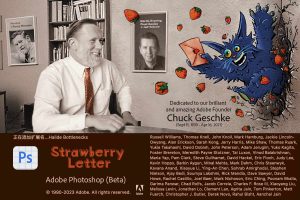






暂无评论内容